# 编译 PyQt 到 EXE
> 原文: [https://pythonbasics.org/Compile-PyQt-to-exe/](https://pythonbasics.org/Compile-PyQt-to-exe/)
要分发您的应用程序,您需要有一个可执行程序而不是源代码。 这比给用户提供许多 Python 文件要容易。
为什么? 用户只需单击一下即可启动您的应用程序。 在 Windows 上,它是`.exe`。 在 Mac OS X 上,它是`.dmg`
## 构建 EXE
### 安装工具链
您可以使用`fbs`创建可以运行的程序。
```py
sudo apt3 install python3-venv
python3 -m venv venv
source bin/activate
pip3 install fbs PyQt5==5.9.2 PyInstaller==3.4
fbs startproject
```
然后,系统会要求您输入应用程序的名称和作者
```py
App name [MyApp] : hello
Author [Linux] : boss
Mac bundle identifier (eg. com.boss.hello, optional):
Created the src/ directory.
```
看一下文件`/venv/src/main/python/main.py`。 这就是您的程序的源代码。
键入`fbs run`启动程序。
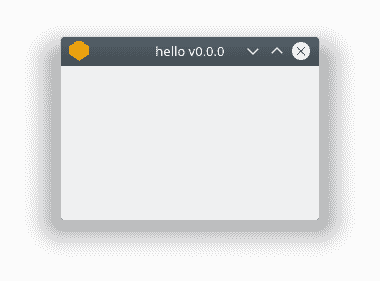
### 创建可执行文件
您从二进制文件启动应用程序。 在 Windows 上是`.exe`,在 Mac 上是`.dmg`
制作独立的可执行文件类型
`fbs freeze`。
然后在`target/`中创建程序。 如果您将应用命名为`hello`,则为`target/hello/hello`。
### 设置
始终使用安装程序来安装软件。 您可以使用命令`fbs installer`创建自己的安装程序。
在 Windows 和 Mac 上,这将创建一个图形安装程序(安装向导)。
在 Linux 上,它会创建一个软件包文件(`.deb`,`.rpm`),可以与软件包管理器一起安装。
[下载示例](https://gum.co/pysqtsamples)
- 介绍
- 学习 python 的 7 个理由
- 为什么 Python 很棒
- 学习 Python
- 入门
- 执行 Python 脚本
- 变量
- 字符串
- 字符串替换
- 字符串连接
- 字符串查找
- 分割
- 随机数
- 键盘输入
- 控制结构
- if语句
- for循环
- while循环
- 数据与操作
- 函数
- 列表
- 列表操作
- 排序列表
- range函数
- 字典
- 读取文件
- 写入文件
- 嵌套循环
- 切片
- 多个返回值
- 作用域
- 时间和日期
- try except
- 如何使用pip和 pypi
- 面向对象
- 类
- 构造函数
- 获取器和设置器
- 模块
- 继承
- 静态方法
- 可迭代对象
- Python 类方法
- 多重继承
- 高级
- 虚拟环境
- 枚举
- Pickle
- 正则表达式
- JSON 和 python
- python 读取 json 文件
- 装饰器
- 网络服务器
- 音频
- 用 Python 播放声音
- python 文字转语音
- 将 MP3 转换为 WAV
- 转录音频
- Tkinter
- Tkinter
- Tkinter 按钮
- Tkinter 菜单
- Tkinter 标签
- Tkinter 图片
- Tkinter 画布
- Tkinter 复选框
- Tkinter 输入框
- Tkinter 文件对话框
- Tkinter 框架
- Tkinter 列表框
- Tkinter 消息框
- Tkinter 单选按钮
- Tkinter 刻度
- 绘图
- Matplotlib 条形图
- Matplotlib 折线图
- Seaborn 分布图
- Seaborn 绘图
- Seaborn 箱形图
- Seaborn 热力图
- Seaborn 直线图
- Seaborn 成对图
- Seaborn 调色板
- Seaborn Pandas
- Seaborn 散点图
- Plotly
- PyQt
- PyQt
- 安装 PyQt
- PyQt Hello World
- PyQt 按钮
- PyQt QMessageBox
- PyQt 网格
- QLineEdit
- PyQT QPixmap
- PyQt 组合框
- QCheckBox
- QSlider
- 进度条
- PyQt 表格
- QVBoxLayout
- PyQt 样式
- 编译 PyQt 到 EXE
- QDial
- QCheckBox
- PyQt 单选按钮
- PyQt 分组框
- PyQt 工具提示
- PyQt 工具箱
- PyQt 工具栏
- PyQt 菜单栏
- PyQt 标签小部件
- PyQt 自动补全
- PyQt 列表框
- PyQt 输入对话框
- Qt Designer Python
- 机器学习
- 数据科学
- 如何从机器学习和 AI 认真地起步
- 为什么要使用 Python 进行机器学习?
- 机器学习库
- 什么是机器学习?
- 区分机器学习,深度学习和 AI?
- 机器学习
- 机器学习算法比较
- 为什么要使用 Scikit-Learn?
- 如何在 Python 中加载机器学习数据
- 机器学习分类器
- 机器学习回归
- Python 中的多项式回归
- 决策树
- k 最近邻
- 训练测试拆分
- 人脸检测
- 如何为 scikit-learn 机器学习准备数据
- Selenium
- Selenium 浏览器
- Selenium Cookie
- Selenium 执行 JavaScript
- Selenium 按 ID 查找元素
- Selenium 无头 Firefox
- Selenium Firefox
- Selenium 获取 HTML
- Selenium 键盘
- Selenium 最大化
- Selenium 截图
- Selenium 向下滚动
- Selenium 切换到窗口
- Selenium 等待页面加载
- Flask 教程
- Flask 教程:Hello World
- Flask 教程:模板
- Flask 教程:路由
